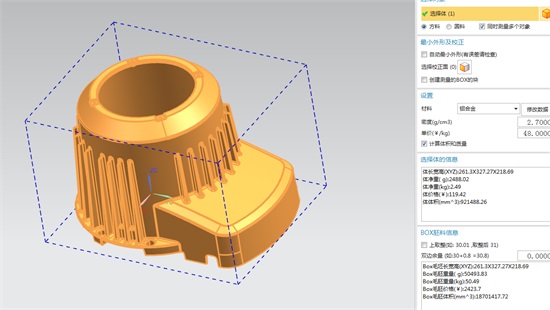Ar jūs stengiatės konvertuoti savo SLDPRT failus į 3D spausdinimo STL formatą? „SolidWorks“ dalių konvertavimas (SLDPRT) į STL formatą yra esminis inžinierių, dizainerių ir 3D spausdinimo entuziastų įgūdis. Nors šis konversijos procesas iš pradžių gali atrodyti sudėtingas, supratimas apie tinkamus metodus ir geriausią praktiką gali padaryti jį tiesmukišką ir efektyvų.
Šiame išsamiame vadove apžvelgsime viską, ką reikia žinoti apie „SLDPRT“ konvertavimą į STL failus, pradedant nuo skirtingų konvertavimo metodų ir baigiant trikčių šalinimu. Nesvarbu, ar esate „Solidworks“ veteranas, ar tik pradedate, šis vadovas padės įvaldyti konversijos procesą.
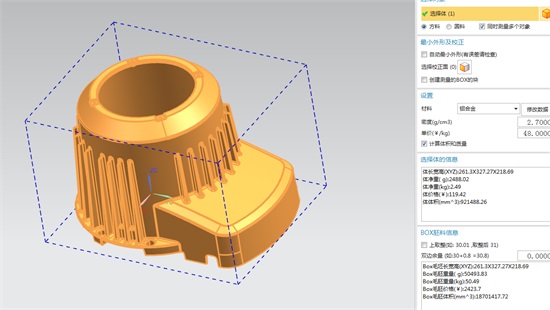
Kas yra SLDPRT ir STL failai?
Kas yra SLDPRT failas
„SLDPRT“ („SolidWorks“ dalis) yra natūralus 3D modelio formatas, specialiai sukurtas ir naudojamas „SolidWorks CAD“ programinėje įrangoje. Šis patentuotas formatas yra pagrindas sukurti ir saugoti išsamius 3D mechaninius dizainus ir dalis.
„SLDPRT“ failai yra išsamūs projektavimo failai, kurie saugo ne tik 3D modelio geometrinę informaciją, bet ir palaiko visą funkcijų istoriją ir parametrinius ryšius, naudojamus kuriant modelį. Šie failai yra pagrindiniai „SolidWorks“ parametrinio modeliavimo metodas , leidžiantis dizaineriams modifikuoti savo dizainą, koreguojant pagrindinius parametrus ir funkcijas.
Pagrindinės savybės ir charakteristikos
Funkcijos istorija: išlaiko išsamų visų projektavimo operacijų įrašą
Parametriniai santykiai: išsaugo ryšius tarp skirtingų dizaino elementų
Tvirta kūno informacija: saugo duomenis apie veidus, kraštus ir viršūnes
Medžiagos savybės: turi informacijos apie priskirtas medžiagas ir jų savybes
Pasirinktinės savybės: leidžia saugoti vartotojo nustatytus metaduomenis
Surinkimo nuorodos: palaiko nuorodas į susijusius surinkimo failus
Įprastas naudojimas „Solidworks“
SLDPRT failai pirmiausia naudojami:
Produkto dizainas: detalių mechaninių dalių ir komponentų kūrimas
Prototipų kūrimas: dizaino koncepcijų kūrimas ir tobulinimas
Gamybos planavimas: gamybos dizaino paruošimas
Surinkimo kūrimas: Kompleksinių mechaninių mazgų statyba
Techninė dokumentacija: išsamių inžinerinių brėžinių generavimas
Privalumai ir apribojimai
Privalumai:
Visiškas dizaino valdymas: siūlo visišką prieigą prie dizaino ypatybių ir istorijos
Redagavimas: leidžia lengvai modifikuoti projektavimo parametrus
Didelis tikslumas: palaiko tikslią geometrinę informaciją
Integracija: sklandžiai veikia su kitomis „SolidWorks“ funkcijomis
Apribojimai:
Priklausomybė nuo programinės įrangos: „SolidWorks“ veikia tik visiškai
Versijos suderinamumas: naujesnės versijos gali būti neatsiejamos
Failo dydis: gali būti žymiai didesnis nei supaprastintų formatų
Ribotas dalijimasis: apsiriboja „SolidWorks“ vartotojais ar žiūrovais
Kas yra STL failas
STL (stereolitografija) yra plačiai priskiriamas 3D failo formatas, kuris vaizduoja trijų matmenų paviršius kaip trikampių briaunų kolekcija. Šis formatas tapo de facto standartu 3D spausdinimo pramonėje.
STL failai pateikia supaprastintą 3D modelių vaizdavimą, suskaidydami sudėtingus paviršius į trikampius tinklus. Šis formatas, sukurtas 1987 m., 3D sistemų, yra universali 3D spausdinimo ir greito prototipų nustatymo sistemų kalba.
Kodėl STL yra svarbi 3D spausdinimui
STL reikšmė 3D spausdinimui kyla iš kelių pagrindinių veiksnių:
Universalus suderinamumas: palaikomas praktiškai visų 3D spausdintuvų ir pjaustymo programinės įrangos
Geometrinis paprastumas: 3D spausdintuvams lengva interpretuoti ir apdoroti
Apdorojimo efektyvumas: optimizuotas greitam pjaustymui ir spausdinimui
Pramonės standartas: plačiai priimtas įvairiose gamybos platformose
Pagrindinės charakteristikos ir apribojimai
Charakteristikos:
Tinklo pagrindu sukurta struktūra: naudoja trikampius briaunas paviršiams vaizduoti
arba ASCII forma Dvejetainis
Priklausomas nuo masto: nėra būdingos informacijos apie vienetą
Tik geometrija: sutelktas tik į paviršiaus geometriją
Apribojimai:
Nėra spalvų informacijos: negalima saugoti spalvų ar tekstūros duomenų
Jokių medžiagų savybių: trūksta medžiagų specifikacijų
Ribota detalė: konvertavimo metu gali prarasti tam tikrą paviršiaus kokybę
Didelis failo dydis: Sudėtingi modeliai gali sukelti didelius failų dydžius
Nėra projektavimo istorijos: neišlaiko parametrinės modeliavimo informacijos
Bendros programos
STL failai yra plačiai naudojami:
3D spausdinimas: pagrindinis priedų gamybos formatas
Greitas prototipų kūrimas: greitas fizinių prototipų gamyba
Skaitmeninė gamyba: CNC apdirbimas ir kiti gamybos procesai
3D vizualizacija: pagrindinis 3D modelio peržiūra ir dalijimasis
Kokybės kontrolė: dalių patikrinimas ir palyginimas
Kodėl verta konvertuoti SLDPRT į STL?
3D spausdinimo reikalavimai
3D spausdinimo suderinamumas yra pagrindinis „SLDPRT“ ir STL konversijos variklis:
Pjūvio programinė įranga: dauguma 3D spausdinimo pjaustytuvų priima tik STL failus
Universalus formatas: STL yra standartinis visų 3D spausdintuvo prekės ženklų formatas
Spausdinimo paruošimas: STL failai yra optimizuoti spausdinimo instrukcijoms generuoti
Gamybos sąranka: lengviau patvirtinti ir paruošti gamybai
Programinės įrangos suderinamumo problemos
Kryžminio platformos suderinamumas kelia keletą iššūkių:
Ribota prieiga: ne visi turi „SolidWorks“ licencijas
Programinės įrangos įvairovė: skirtingos CAD programos gali nepalaikyti „SLDPRT“
Išlaidų aspektai: Venkite brangių programinės įrangos reikalavimų
Platformos nepriklausomybė: poreikis formato, veikiančio įvairiose sistemose
Versijos kontrolės iššūkiai
Versijos suderinamumą dažnai reikia konvertuoti:
Išankstinis suderinamumas: naujesni „SLDPRT“ failai nebus atidaryti senesnėse versijose
„Legacy Systems“: senesnėms sistemoms gali prireikti supaprastinti failų formatai
Archyvo prieiga: ilgalaikiai saugojimo ir prieinamumo poreikiai
Versijos stebėjimas: lengvesnis skirtingų failų versijų valdymas
Pramonės standartinė praktika
Gamybos standartai dažnai diktuoja failų formato reikalavimus:
Gamybos darbo eigos: STL yra standartinis gamybos procesuose
Kokybės kontrolė: lengviau patikrinti galutinius produktus
Dokumentacija: pramonės standartinis techninės dokumentacijos formatas
laikymas Reguliavimo
Dalijimasis ir bendradarbiavimo poreikiai
Bendradarbiavimo reikalavimai būtina STL konversijai:
Komandos prieiga: įgalina prieigą prie komandos narių be „Solidworks“
Kliento pristatymas: Failų teikimas Klientai gali lengvai naudoti
Pardavėjo reikalavimai: Susitikimas su gamintojo specifikacijomis
Visuotinis bendradarbiavimas: tarptautinio projekto koordinavimo palengvinimas
Metodai, kaip konvertuoti SLDPRT į STL
1 metodas: „SolidWorks“ naudojimas (stalinio kompiuterio sprendimas)
Žingsnis po žingsnio konvertavimo procesas
Konvertuoti SLDPRT į STL „Solidworks“ apima šiuos pagrindinius veiksmus:
Failo atidarymas: „SolidWorks“ atidarykite „SLDPRT“ failą
Išsaugoti procesą: spustelėkite 'File ' → 'Išsaugoti kaip '
Formato pasirinkimas: Pasirinkite 'STL (*.STL) ' Iš išskleidžiamojo failo tipo
Parinktys Konfigūracija: spustelėkite „Parinktys “, kad sureguliuotumėte eksporto nustatymus
Išsaugoti vietą: pasirinkite Paskirties aplanką ir spustelėkite „Išsaugoti “
Reikalingos programinės įrangos versijos
„SolidWorks“ suderinamumo reikalavimai apima:
Minimali versija: „SolidWorks 2015“ ar naujesnė versija
Rekomenduojama versija: naujausias „SolidWorks“ leidimas
Licencijos tipas: standartinė licencija ar naujesnė
Sistemos reikalavimai: „Windows 10 64 bit“ arba naujesni
Kokybės nustatymai ir parinktys
Eksportuoti nustatymus , į kuriuos reikia atsižvelgti:
Rezoliucija: baudos, šiurkščiavilnių ar papročių
Nuokrypio tolerancija: kontroliuoja išlenktų paviršių tikslumą
Kampo tolerancija: daro įtaką detalės kampinių savybių lygiui
Išvesties formatas: dvejetainiai arba ASCII STL parinktys
Geriausia optimalių rezultatų praktika
optimizavimo metodai : Geriausios konversijos
Modelio patikrinimas: prieš konvertavimą patikrinkite, ar nėra klaidų
Vienetų konfigūracija: įsitikinkite teisingais vieneto parametrais
Failų paruošimas: pataisykite visas sugedusias funkcijas
Kokybės balansas: raskite optimalius nustatymus tarp failo dydžio ir detalės
Bendrosios problemos trikčių šalinimas
Bendros problemos ir sprendimai:
Failo dydžio problemos: pakoreguokite skiriamąją gebos nustatymai
Trūksta funkcijų: patikrinkite modelio vientisumą
Eksporto klaidos: patikrinkite modelio gijimo reikalavimus
Kokybės problemos: tikslinės eksporto parametrai
2 metodas: „Edrawings Viewer“ naudojimas
Edrawings apžvalga
„Edrawings Viewer“ yra nemokamas įrankis, siūlantis:
Pagrindinės funkcijos: peržiūrėkite ir konvertuokite „SLDPRT“ failus
Prieinamumas: nemokamai atsisiųsti iš „Dassault Systèmes“
Funkcijų rinkinys: Pagrindinės peržiūros ir konversijos galimybės
Diegimo procesas
Norint nustatyti Edrawingsą, reikia:
Atsisiųskite: iš oficialios svetainės
Diegimas: sekite sąrankos vedlį
Konfigūracija: pagrindinės sąrankos nuostatos
Suaktyvinimas: pagrindinėms funkcijoms nereikia licencijos
Konversijos žingsniai
Failų konvertavimas per „EdRawings“:
Atidaryti failą: įkelkite SLDPRT failą
Eksporto parinktis: pasirinkite 'Išsaugoti kaip '
Formato pasirinkimas: pasirinkite STL formatą
Išsaugoti failą: pasirinkite vietą ir išsaugokite
Apribojimai ir svarstymai
„Edrawings“ apribojimai apima:
Funkcijų palaikymas: Ribotas, palyginti su „Solidworks“
Failo dydis: ribotas didelių failų tvarkymas
Eksporto parinktys: Tik pagrindiniai konversijos nustatymai
Kokybės kontrolė: ribotos koregavimo parinktys
Platformos suderinamumas
Sistemos reikalavimai skiriasi:
3 metodas: internetinių konvertavimo įrankiai
Populiarūs internetiniai keitikliai
Internetinės konversijos parinktys apima:
Bet kurisconv:
Miconv:
Kitos parinktys:
„ConvertCadfiles“
CAD keitiklis internete
„CloudConvert“
PRIEMONĖ
Privalumai:
Prieinamumas: programinės įrangos diegimas nereikia
Patogumas: greitas ir lengvai naudojamas
Kaina: dažnai nemokama naudoti pagrindiniam naudojimui
Platformos nepriklausomybė: veikia bet kuriame įrenginyje
Trūkumai:
Failo dydžio apribojimai: riboti įkėlimo dydžiai
Kokybės kontrolė: ribotos konversijos nustatymai
Privatumas: saugumo problemos
Patikimumas: priklausomas nuo interneto ryšio
Saugumo sumetimai
Saugumo aspektai, į kuriuos reikia atsižvelgti:
Failo privatumas: duomenų apsaugos politika
Šifravimas: saugaus failo perdavimas
Duomenų išsaugojimas: failų ištrynimo politika
Pasitikėjimo veiksniai: teikėjo reputacija
Išlaidų palyginimas
Kainų struktūros skiriasi:
Nemokamos paslaugos: pagrindinis konvertavimas su apribojimais
„Premium“ parinktys: Išplėstinės funkcijos kainuoja
Prenumeratos planai: reguliarios naudojimo parinktys
Mokėjimas už naudojimą: vienkartinis konvertavimo mokesčiai
Geriausia „SLDPRT“ ir STL konvertavimo praktika
Optimizavimo patarimai
optimizavimo strategijos apima: Sėkmingo SLDPRT ir STL konversijos
Modelio valymas: prieš konvertavimą pašalinkite nereikalingas funkcijas
Funkcijos supaprastinimas: jei įmanoma, supaprastinkite sudėtingas geometrijas
Rezoliucijos balansas: raskite optimalų pusiausvyrą tarp detalės ir failo dydžio
Paviršiaus taisymas: pritvirtinkite bet kokius sulaužytus ar neišsamus paviršių
Atminties valdymas: uždarykite nereikalingas programas konvertavimo metu
Kokybės nustatymų rekomendacijos
Rezoliucijos nustatymai:
Puikios detalės dalys: Naudokite nuokrypio nuokrypį 0,01 mm - 0,05 mm
Standartinės dalys: naudokite 0,1 mm - 0,2 mm nuokrypio toleranciją
Didelės dalys: Apsvarstykite 0,2 mm - 0,5 mm, kad būtų galima valdyti failų dydžius
Kampo valdikliai:
Išlenkti paviršiai: nustatykite kampo toleranciją tarp 5 ° - 10 °
Aštrios savybės: tikslumui naudokite apatinius kampus (1 ° - 5 °)
Paprastos geometrijos: Aukštesni kampai (10 ° - 15 °) priimtina
Failo dydžio aspektai
Failo dydžio valdymas yra labai svarbus efektyviam konversijai:
Tikslo dydis: Tikslas failams, kurių vertė yra 100 MB, optimaliai tvarkyti
Tinklo sumažinimas: dideliems modeliams naudokite dešimtainių modelių įrankius
Detalės paskirstymas: išlaikykite aukštesnę detalę tik ten, kur reikia
Buferio erdvė: konvertavimo metu leiskite dirbti 2-3x darbo erdvę
Įprastos klaidos, kurių reikia vengti
Kritinės klaidos , susijusios su:
Persidengiantys paviršiai: Užtikrinkite švarią geometriją
Neužbaigtos savybės: prieš eksportuokite visas funkcijas išspręskite visas funkcijas
Neteisingi vienetai: patikrinkite vieneto nustatymų atitikties reikalavimus
Nepaisyti įspėjimų: atkreipkite dėmesį į visus sistemos įspėjimus
Skubėti nustatymai: skirkite laiko konfigūruoti tinkamus eksporto parametrus
Failo vientisumo tikrinimas
Patvirtinimo procesas turėtų apimti:
Vaizdinis patikrinimas:
Patikrinkite, ar nėra paviršių
Patikrinkite geometrijos tikslumą
Ieškokite iškraipytų funkcijų
Techninis patikrinimas:
Paleisti tinklo analizės įrankius
Patikrinkite, ar nėra vandens nelaidžios geometrijos
Patikrinkite matmenų tikslumą
Kokybės kontrolės veiksmai:
Išankstinio konversijos patikrinimas:
Peržiūrėkite originalų „SLDPRT“ failą
Dokumento pagrindiniai matmenys
Atkreipkite dėmesį į kritines savybes
Patikrinimas po konversijos:
Palyginkite su originaliu failu
Išmatuokite kritinius matmenis
Tikslinės programinės įrangos bandymo failas
Patarimai, kaip dirbti su konvertuotais failais
Konversijos rezultatų patvirtinimas
Kokybės patvirtinimo procesas turėtų apimti:
Pradinis patikrinimas:
Vaizdinis patikrinimas: patikrinkite bendrą geometriją ir paviršius
Matavimo patikrinimas: palyginkite pagrindinius matmenis su originaliais SLDPRT
Funkcijų apžvalga: Patikrinkite kritines savybes
Tinklo kokybė: ištirkite trikampį ir paviršiaus glotnumą
Programinės įrangos testavimas:
Importo testavimas: patikrinkite failą, atidaromas tikslinėje programinėje įrangoje
Funkcionalumo patikrinimas: bandymo failo elgesys numatomose programose
Klaidų analizė: dokumentuokite ir atkreipkite dėmesį į visus įspėjimus ar klaidas
Failų organizacija
Geriausia failų valdymo praktika apima:
Pavadinimo konvencijos:
Aiškus identifikavimas: naudokite aprašomuosius pavadinimus (pvz., 'Part_name_stl_v1 ')
Datos antspaudai: įtraukite konversijos datą failo pavadinime
Versijos žymos: pridėkite versijų numerius stebėjimui
Kokybės rodikliai: Naudojami pastabų skiriamosios gebos parametrai
Aplanko struktūra:
Šaltinio failai: Atskiras originalių „SLDPRT“ failų aplankas
Konvertuoti failai: skirtas STL failų katalogas
Darbiniai failai: laikinas aplankas, skirtas programoms konversijoms
Archyvas: senesnių versijų saugykla
Atsarginės rekomendacijos
Atsarginės kopijos strategija turėtų būti įtraukta:
Įprastos atsarginės kopijos:
Kasdien: aktyvūs projekto failai
Savaitės: Užpildykite projekto katalogą
Mėnesis: Visų versijų archyvas
Saugojimo parinktys:
Vietinė saugykla: pagrindinės darbo kopijos
„Cloud Backup“: antrinė nuotolinė saugykla
Išoriniai diskai: fizinės atsarginės kopijos
Tinklo saugojimas: komandos prieinamumas
Versijos valdymo strategijos
Versijos valdymo metodai apima:
Failo versija:
Pagrindinės versijos: reikšmingi pakeitimai (v1.0, v2.0)
Nedideli atnaujinimai: mažos modifikacijos (v1.1, v1.2)
Peržiūrėjimo stebėjimas: pakeitimų dokumentacija
Keisti žurnalus: modifikacijų įrašas
Bendradarbiavimo įrankiai:
Bendros saugyklos: centrinės failų saugykla
Prieigos kontrolė: leidimų valdymas
Versijos istorija: sekimo pakeitimai ir autoriai
Konfliktų sprendimas: tvarkykite kelis redagavimus
Postkonversijos modifikacijos
Failų optimizavimas po konvertavimo:
Akių tobulinimas:
Paviršiaus išlyginimas: pagerinkite grubias vietas
Kraštų valymas: pataisykite nelygius kraštus
Skylių užpildymas: pataisykite tinklo tarpus
Daugiakampio sumažinimas: optimizuokite failo dydį
Failo paruošimas:
Mastelio patikrinimas: patvirtinkite teisingus matmenis
Orientacijos sąranka: tinkamas padėties nustatymas naudojimui
Palaikymo struktūra: jei reikia 3D spausdinimui, pridėkite
Galutinė kokybės patikrinimas: bendras patikrinimas
Bendrosios problemos trikčių šalinimas
Bendros konversijos klaidos
Klaidų tipai dažnai susiduriami:
Failo importo problemos:
Failo korupcija: nepavyksta atidaryti „SLDPRT“ failų
Versijos konfliktai: nesuderinamos programinės įrangos versijos
Trūkstamos nuorodos: Sugedusios failo priklausomybės
Dydžio apribojimai: failai per dideli, kad būtų galima apdoroti
Kokybės problemos:
Trūksta paviršių: nepilnas geometrijos perkėlimas
Akių klaidos: ne manifoldo kraštai ar skylės
Iškraipytos savybės: deformuoti geometriniai elementai
Rezoliucijos praradimas: detalės skilimas
Tipiškų problemų sprendimai
Problemų sprendimo metodai apima:
Failo prieigos problemos:
Programinės įrangos atnaujinimai: įdiekite naujausius pataisas
Failų taisymas: sugadintų failų remonto įrankius naudokite
Formato patikrinimas: patikrinkite failo suderinamumą
Dydžio sumažinimas: optimizuokite prieš konvertavimą
Kokybės problemos:
Tinklo taisymas: naudokite gydomuosius įrankius
Nustatymų reguliavimas: modifikuokite konvertavimo parametrus
Funkcijos patikrinimas: patikrinkite kritinius elementus
Rezoliucijos patobulinimas: padidinkite kokybės nustatymus
Kokybės problemos ir pataisos
Kokybės gerinimo strategijos:
Paviršiaus problemos:
Išlyginimas: taikykite tinklelio išlyginimo algoritmus
Kraštų taisymas: pataisykite sulaužytus ar nelygius kraštus
Skylių užpildymas: uždarykite tinklo tarpus
Įprasta pataisa: pataisykite apverstus veidus
Geometrijos pataisos:
Funkcijų atkūrimas: Atstatykite prarastas funkcijas
Mastelio pataisa: sureguliuokite matmenis
Lyginimo taisymas: teisingos orientacijos problemos
Detalės patobulinimas: padidinkite akių tankį
Failo dydžio optimizavimas
Dydžio mažinimo būdai:
Optimizavimo metodai:
Akių dešimtainė: sumažinkite daugiakampio skaičių
Funkcijos supaprastinimas: pašalinkite nereikalingą informaciją
Rezoliucijos balansavimas: optimizuokite kokybės ir dydį
Suspaudimas: naudokite tinkamą failų glaudinimą
Programinės įrangos suderinamumo problemos
Suderinamumo sprendimai apima:
Su programine įranga susijusi:
Versijos valdymas: naudokite suderinamas versijas
Papildinio diegimas: pridėkite būtinų plėtinių
Nustatymai Konfigūracija: Optimizuokite programinės įrangos nustatymus
Formato pasirinkimas: pasirinkite tinkamą eksporto formatą
Sistemos reikalavimai:
Atminties naudojimas: įsitikinkite tinkama RAM
Apdorojimo galia: patikrinkite CPU reikalavimus
Sandėliavimo vieta: išlaikykite pakankamai vietos diske
Grafikos palaikymas: patikrinkite GPU suderinamumą
Vykdydami šias trikčių šalinimo gaires, kai konvertuojant SLDPRT į STL failus, reikia išspręsti bendrąsias problemas . Reguliarus stebėjimas ir iniciatyvus problemų sprendimas užtikrina sklandų konvertavimo procesus ir aukštos kokybės išvesties failus.
Susisiekite su mumis, jei susidursite su kokių nors techninių sunkumų, mūsų profesionalūs inžinieriai visada bus.